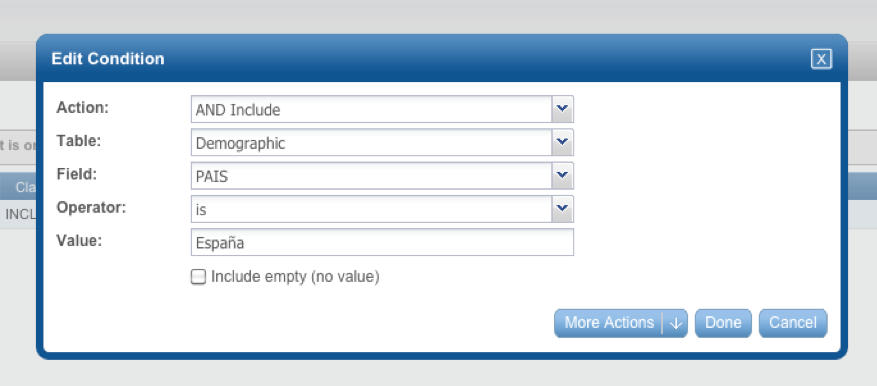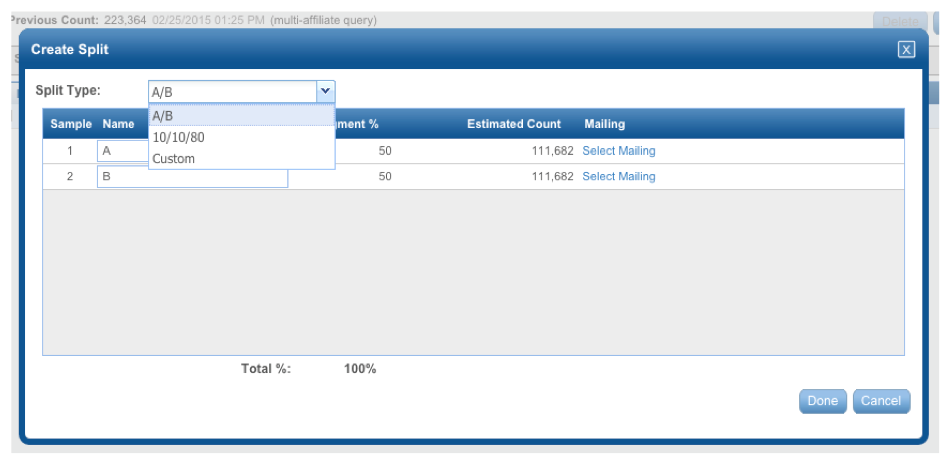Tutorial: Cómo segmentar en Cheetamail. Parte I
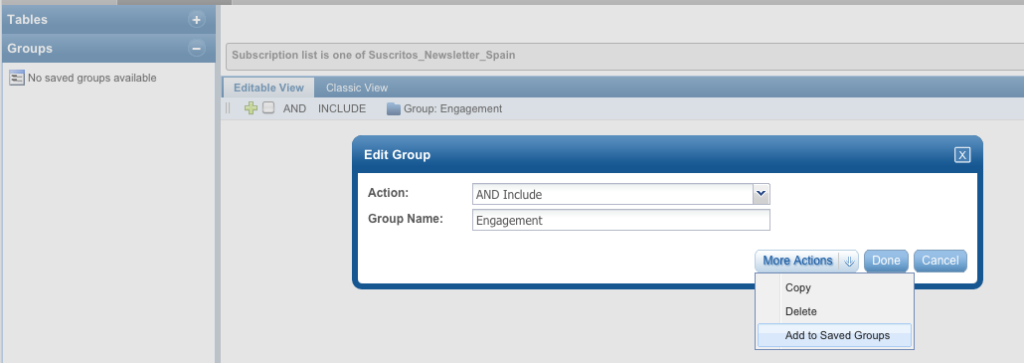
En esta serie de posts vamos presentar las funcionalidades de segmentación que permite CheetahMail. Hemos decidido arrancar con este ESP porque es uno de los más implantados en nuestro mercado y creemos que una parte importante de los que seguís el blog estaréis familiarizados con la herramienta.
INTRODUCCIÓN
CheetahMail permite llevar a cabo 5 tipos fundamentales de segmentación:
- Segmentación a partir de datos demográficos (por ejemplo según el sexo, el código postal o el país)
- Segmentación en base a insights de engagement (usuarios activos o inactivos según apertura, click)
- Segmentación en base a insights de Frequency (usuarios que han recibido n mensajes en un lapso de tiempo determinado)
- Segmentación en base a la suscripción (usuarios pertenecientes a un affiliate, a una lista desde hace un tiempo determinado)
- Segmentación comportamental (usuarios que han abierto o clickado un email determinado)
Todas estas segmentaciones pueden combinarse en la creación de segmentos muy finos del tipo: usuarios que llevan más de un año en una lista, que han hecho más de 3 aperturas en los últimos tres meses y que han clicado un tipo de enlace concreto de una campaña determinada).
- SEGMENTACIÓN DEMOGRÁFICA
Siempre que creemos un segmento en CheetahMail lo primero que tendremos que hacer es definir la(s) subscriber list(s) en la(s) que haremos la consulta. Una vez seleccionada la subscriber list, pincharemos en la flecha al lado de Create Group y seleccionaremos Create Condition. En la ventana emergente seleccionaremos Action: AND Include, Table: Demographic y Field: el campo que contendrá la variable a partir de la cual crear el segmento. Seleccionado el campo, utilizaremos uno de los operadores disponibles, lo más habitual es que sea is con el valor que definirá al segmento (en este ejemplo España).
Una vez creado el segmento, pincharemos en Save Targeting, y en count contabilizará el número de registros del segmento.
Con el segmento creado podremos llevar a cabo distintas acciones si pinchamos en More Actions. Detallamos a continuación las dos más relevantes por se las más usadas:
- Creación de Split o separaciones.
CheetahMail permite crear un A/B test en el que a una mitad del segmento seleccionada aleatoriamente podremos enviar un mailing y a la otra mitad otro.Una segunda opción es repartir el segmento en tres grupos correspondientes a las proporciones 10/10/80
- Una segunda opción es repartir el segmento en tres grupos correspondientes a las proporciones 10/10/80
- Finalmente, podemos repartir los registros del segmento en grupos de proporciones definidas según nuestro criterio.
En las tres opciones podremos seleccionar qué mailing enviaremos a ca grupo, para lo cual deberemos haberlos creado previamente.
Exportación del segmento.
Pinchando en Export emergerá una ventana en la que podremos definir qué campos queremos que aparezcan en la exportación del fichero. Una vez hecha la selección pincharemos en Export. Para descargar el fichero iremos a Segment–> Segment download desde aquí podremos exportarnos el segmento.
En próximos posts presentaremos el resto de funcionalidades de segmentación de CheetahMail.
Agradecemos a Experian Marketing Services su colaboración.